نویسنده:
John Pratt
تاریخ ایجاد:
17 فوریه 2021
تاریخ به روزرسانی:
1 جولای 2024
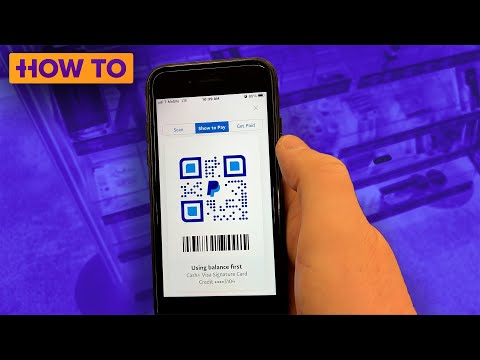
محتوا
در این مقاله نحوه خرید در فروشگاه با استفاده از PayPal در iPhone یا iPad به شما آموزش داده خواهد شد. شما می توانید در بسیاری از فروشگاه ها با برنامه PayPal پرداخت کنید یا اگر از Apple Pay استفاده می کنید ، می توانید PayPal را به Apple Pay اضافه کنید.
گام برداشتن
روش 1 از 2: استفاده از برنامه PayPal
 PayPal را روی iPhone یا iPad باز کنید. این نماد آبی است که داخل آن "P" سفید است. این معمولا در صفحه اصلی شما است.
PayPal را روی iPhone یا iPad باز کنید. این نماد آبی است که داخل آن "P" سفید است. این معمولا در صفحه اصلی شما است. - همه فروشگاهها پی پال را قبول ندارند.
 وارد حساب کاربری خود شوید. جزئیات ورود خود را وارد کنید (یا پین خود را تأیید کنید) و "ورود به سیستم" را فشار دهید.
وارد حساب کاربری خود شوید. جزئیات ورود خود را وارد کنید (یا پین خود را تأیید کنید) و "ورود به سیستم" را فشار دهید.  به پایین بروید و فشار دهید در فروشگاه. این نماد با رئوس مطالب ویترین آبی است.
به پایین بروید و فشار دهید در فروشگاه. این نماد با رئوس مطالب ویترین آبی است. - اگر اولین بار است که از PayPal In Store استفاده می کنید ، در صورت درخواست "شروع" را فشار دهید.
- اگر PayPal را برای استفاده از خدمات موقعیت مکانی تنظیم نکرده اید ، باید دستورالعمل های روی صفحه را دنبال کنید و اکنون این کار را انجام دهید.
 فروشگاه را انتخاب کنید. نام فروشگاه را در قسمت "یافتن مکان" در بالای پیام تایپ کنید ، سپس در نتایج جستجو بر روی مکان ضربه بزنید.
فروشگاه را انتخاب کنید. نام فروشگاه را در قسمت "یافتن مکان" در بالای پیام تایپ کنید ، سپس در نتایج جستجو بر روی مکان ضربه بزنید. - اگر فروشگاه لیست نشده باشد ، پرداخت از طریق PayPal In Store را نمی پذیرد.
 روش پرداخت را انتخاب کنید. اگر نمی خواهید از روش پرداخت پیش فرض استفاده کنید ، روی آن روش ضربه بزنید تا منو باز شود ، سپس روش دیگری را انتخاب کنید.
روش پرداخت را انتخاب کنید. اگر نمی خواهید از روش پرداخت پیش فرض استفاده کنید ، روی آن روش ضربه بزنید تا منو باز شود ، سپس روش دیگری را انتخاب کنید.  کد پرداخت را به شخصی در till نشان دهید. سپس فرد حاضر در آن کد را برای پردازش پرداخت شما تأیید می کند.
کد پرداخت را به شخصی در till نشان دهید. سپس فرد حاضر در آن کد را برای پردازش پرداخت شما تأیید می کند.
روش 2 از 2: PayPal را به Apple Pay اضافه کنید
 تنظیمات را در iPhone باز کنید. این برنامه معمولاً در صفحه اصلی است. این روش به شما یاد می دهد PayPal را به Apple Pay متصل کنید تا خریدهای شما از طریق Apple Pay از حساب PayPal شما کسر شود.
تنظیمات را در iPhone باز کنید. این برنامه معمولاً در صفحه اصلی است. این روش به شما یاد می دهد PayPal را به Apple Pay متصل کنید تا خریدهای شما از طریق Apple Pay از حساب PayPal شما کسر شود. - همه فروشگاه ها Apple Pay را قبول نمی کنند.
 روی نام خود در بالای فهرست ضربه بزنید.
روی نام خود در بالای فهرست ضربه بزنید. مطبوعات iTunes و فروشگاه برنامه.
مطبوعات iTunes و فروشگاه برنامه. روی Apple ID خود در بالای منو ضربه بزنید. یک منو ظاهر می شود
روی Apple ID خود در بالای منو ضربه بزنید. یک منو ظاهر می شود  مطبوعات Apple ID را مشاهده کنید. این اولین گزینه است.
مطبوعات Apple ID را مشاهده کنید. این اولین گزینه است.  کد امنیتی خود را وارد کنید یا از Touch ID استفاده کنید. پس از تأیید کد امنیتی ، صفحه حساب را مشاهده خواهید کرد.
کد امنیتی خود را وارد کنید یا از Touch ID استفاده کنید. پس از تأیید کد امنیتی ، صفحه حساب را مشاهده خواهید کرد.  مطبوعات اطلاعات پرداخت. لیستی از روش های پرداخت ظاهر می شود.
مطبوعات اطلاعات پرداخت. لیستی از روش های پرداخت ظاهر می شود.  مطبوعات پی پال. این تحت "روش پرداخت" است.
مطبوعات پی پال. این تحت "روش پرداخت" است.  مطبوعات وارد پی پال شوید.
مطبوعات وارد پی پال شوید. برای تأیید اعتبار و افزودن حساب PayPal خود ، دستورالعملهای روی صفحه را دنبال کنید. این PayPal را به عنوان روش پرداخت پیش فرض شما برای Apple Pay اضافه می کند.
برای تأیید اعتبار و افزودن حساب PayPal خود ، دستورالعملهای روی صفحه را دنبال کنید. این PayPal را به عنوان روش پرداخت پیش فرض شما برای Apple Pay اضافه می کند.  برای پرداخت PayPal خود از Apple Pay در فروشگاه استفاده کنید. مراحل بسته به آیفون شما متفاوت است:
برای پرداخت PayPal خود از Apple Pay در فروشگاه استفاده کنید. مراحل بسته به آیفون شما متفاوت است: - "IPhone 8 و نسخه های قبلی": انگشت خود را روی Touch ID قرار دهید و سپس قسمت بالای آیفون را در فاصله یک اینچ خواننده Apple Pay نگه دارید. پس از قبض حساب استاندارد (PayPal) ، مشاهده خواهید کرد "انجام شد" بر روی صفحه نمایش.
- "IPhone X": روی دکمه کناری دوبار کلیک کنید ، با کد عبور خود وارد شوید (یا از Face Recognition استفاده کنید) و سپس تلفن خود را در فاصله کمتر از یک اینچ از خواننده Apple Pay نگه دارید. پس از قبض حساب استاندارد (PayPal) ، مشاهده خواهید کرد "انجام شد" بر روی صفحه نمایش.



